Ngoài việc sử dụng để lưu trữ, có một thủ thuật rất hay trên Google Drive cho phép bạn tạo direct link để chia sẻ cho người khác download trực tiếp ngay lập tức.
Trên VPS, mình có dùng thủ thuật này để upload toàn bộ file ISO cài Windows trên Vultr và tạo direct link cho mọi người sử dụng.
Dung lượng lưu trữ gần 20GB, rất nhiều người sử dụng, cũng may là direct link của Google Drive cho phép download không giới hạn băng thông nên từ trước đến giờ chưa gặp vấn đề gì cả, tốc độ lại rất ngon nữa 
Mình có nhận được rất nhiều yêu cầu hỏi về việc làm thế nào để tạo được direct link này, cách làm này chắc nhiều bạn biết rồi. Nếu chưa thì mời các bạn tham khảo hướng dẫn nhé.
Update: từ ngày 31/8/2016, Google sẽ ngừng chức năng web hosting in Google Drive, điều này có nghĩa cách này sẽ không sử dụng được nữa.
Hướng dẫn tạo Direct link Google Drive
– Đăng nhập vào Google Drive bằng tài khoản Google của bạn.
– Ở góc trên bên trái, nhấn NEW (MỚI), chọn Folder (Thư mục) để tạo thư mục chia sẻ.
– Đặt tên cho thư mục mới và nhấn Create (Tạo).
Thư mục mới tạo sẽ được nổi bật ngay trong danh sách lưu trữ của bạn.
– Để lấy link bạn di chuột vào tên thư mục, nhấn chuột phải, chọn Share (Chia sẻ).
– Một cửa sổ popup xuất hiện, nhìn xuống góc dưới bên phải nhấn vào Advanced (Nâng cao) để cài đặt chế độ chia sẻ.
Bạn hãy đặt chế độ On – Public on the web (Bật – Công khai trên web), sau đó nhấn Save (Lưu) để lưu lại.
– Bây giờ là bước quan trọng, lấy ID của thư mục. Sau khi có link này bạn sẽ lấy được direct link của toàn bộ file lưu trữ trong thư mục đó.
Nhìn vào dòng Link to share bạn sẽ thấy Google Drive đưa ra đường dẫn chia sẻ có dạng: https://drive.google.com/folderview?id=ID_THƯ_MỤC&usp=sharing
>> Ví dụ trên của mình có ID_THƯ_MỤC là 0Byau0_uSCtBbR1RORDREVENZdms
Sau khi có được ID thư mục, bạn hãy thay thế vào cấu trúc direct link thư mục của Google có dạng như sau: http://googledrive.com/host/ID_THƯ_MỤC
>> Direct link của folder Canh Me là: http://googledrive.com/host/0Byau0_uSCtBbR1RORDREVENZdms
Nội dung hiển thị sẽ như ảnh dưới đây:
Giờ thì đơn giản rồi, bạn chỉ cần up file lên thư mục này, click chuột phải, copy đường dẫn file là sẽ có ngay direct link của file đó. Dán vào trình duyệt hoặc cửa sổ download của IDM là lập tức tải được về máy ngay.
Việc upload file lên thư mục cũng rất đơn giản, hãy kéo thả nội dung bạn muốn vào folder đã share hoặc nhấn NEW (MỚI), chọn File upload (Tải tệp tin).
Đơn giản vậy thôi, chúc bạn thành công.
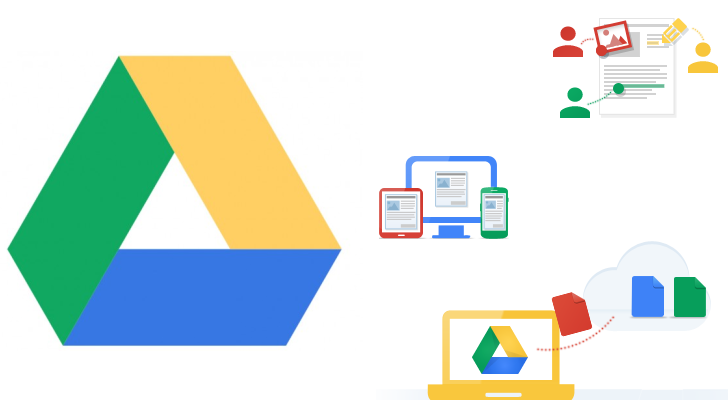
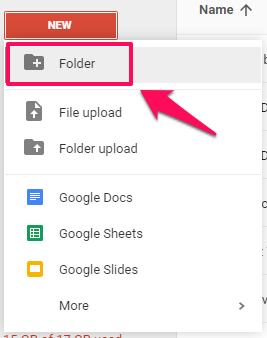
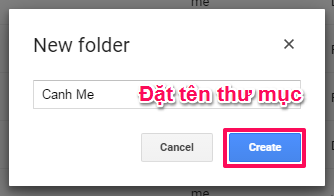

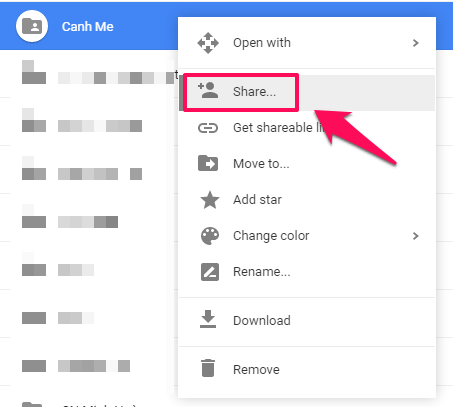


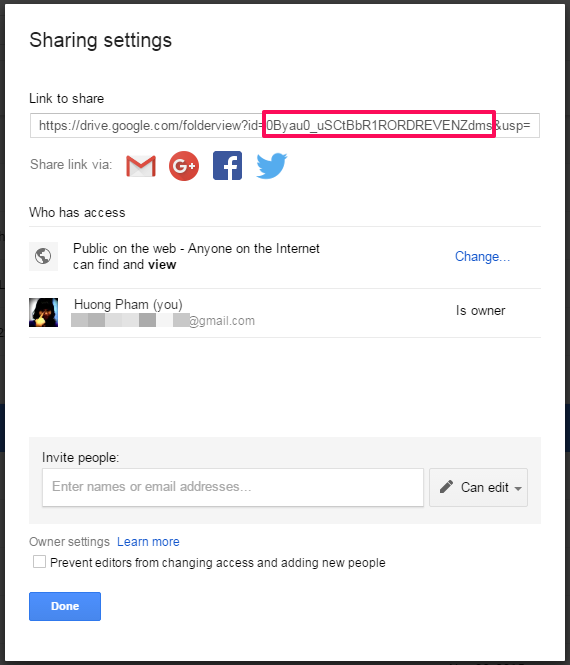
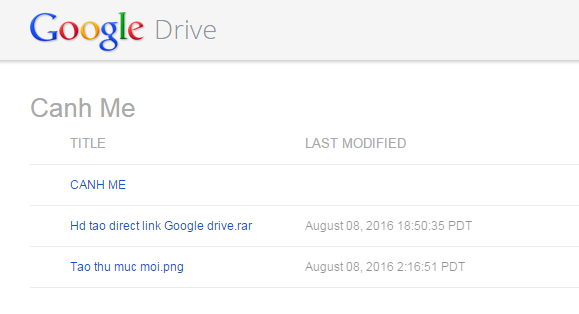

Ý KIẾN THÀNH VIÊN